photoshop调出怀旧风格古典性感美少女人体艺术写真图片
时间:2022-10-26
浏览:5
今天我们来教大家学习一篇PS美女图片调色实例教程,photoshop调出怀旧风格古典性感美少女人体艺术写真图片,黄褐色是种相当不错的回忆色。处理的时候需要把背景较暗的部分调为褐色,稍亮的部分转为暗黄色。人物部分也一样处理,不过肤色部分需要用稍亮的淡黄色。具体可以按照喜好搭配。
最终效果


1、打开原图,复制一层,做图像 > 调整 > 自动对比度。
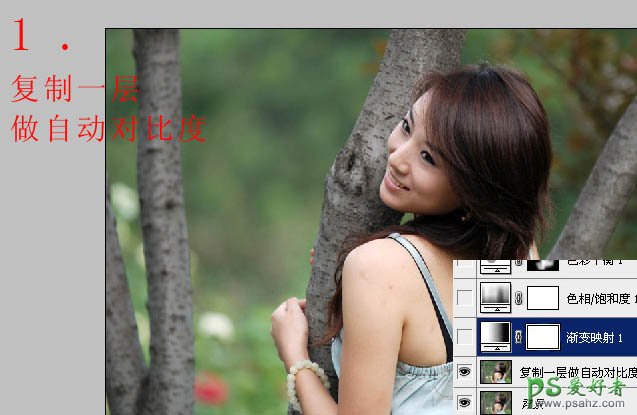
2、新建一个渐变映射层,模式为颜色,透明度30%,颜色数值为FFFFD9在前,404F78在后,勾选反向。

3、色相饱和度调整层。
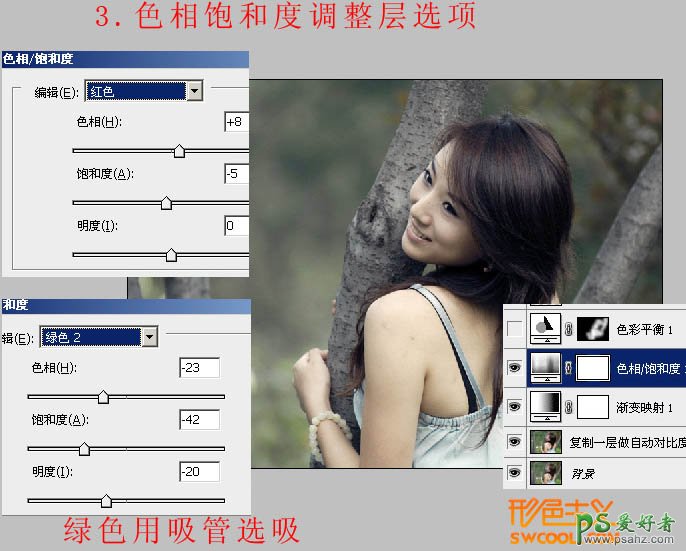
4、用魔棒大致选出人物肤色范围,调整色彩平衡。
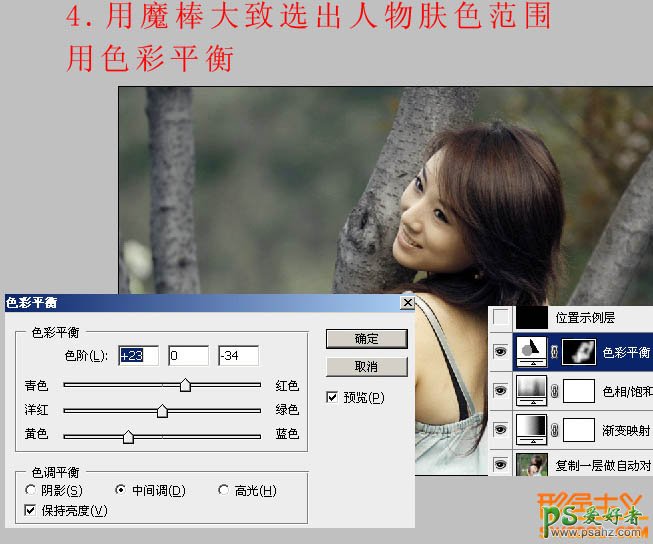
5、用10-20%的径向渐变在图中拉渐变,颜色是F5EBC5到透明。
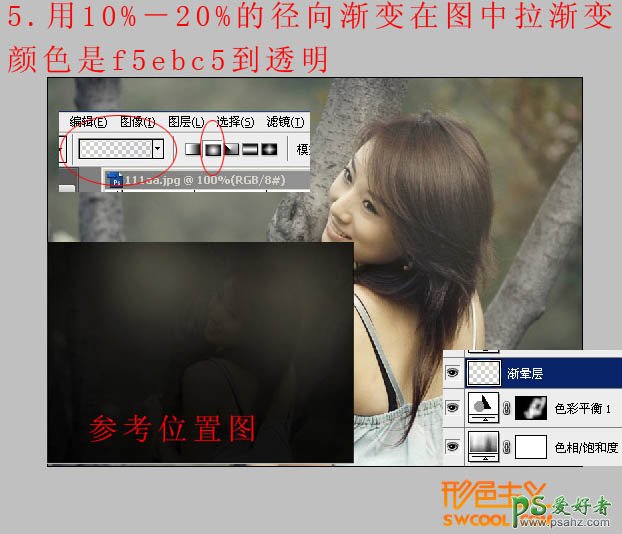
6、可选颜色调整。
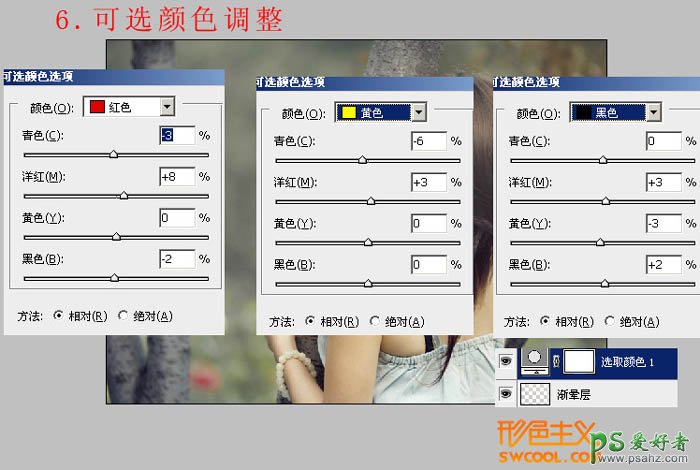
7、曲线调整。
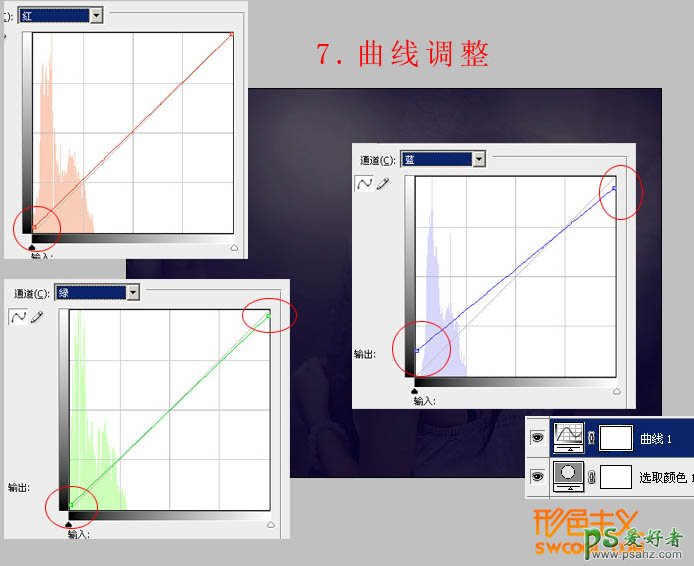
8、盖印图层,调整出绿色通道选区,用曲线调整,模式为柔光。
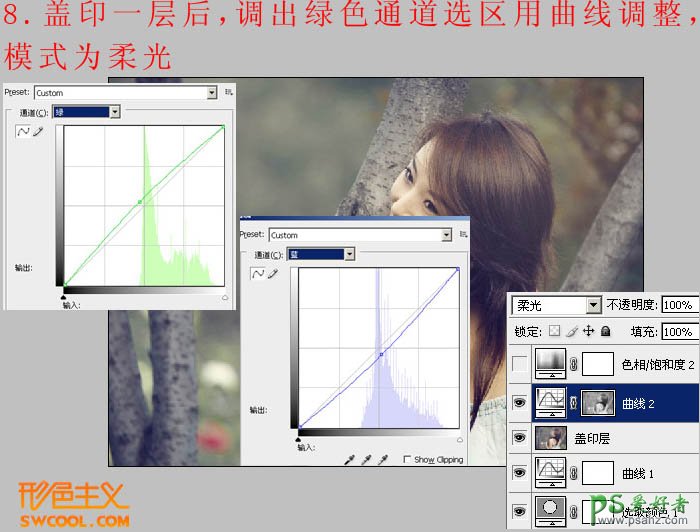
9、细微调整,色相饱和度,用吸管吸取背景中的绿色部份,最后磨皮锐化。
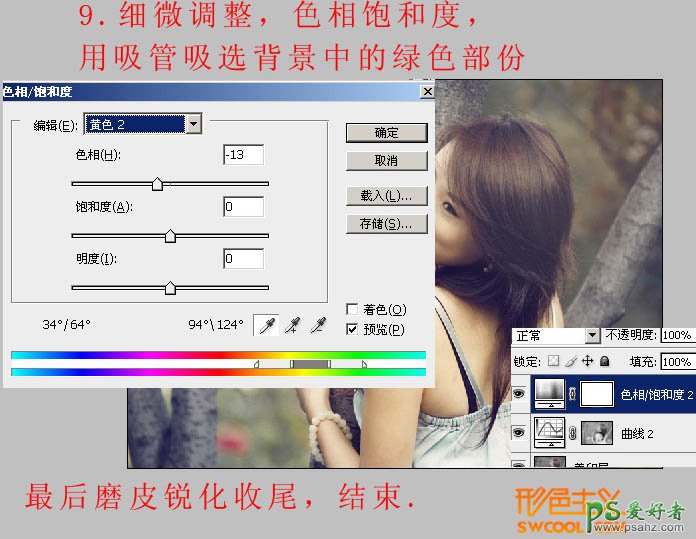
最终效果:
